Как да преминете към изглед на оформление на страници в Excel 2010
Когато работите върху електронна таблица в Microsoft Excel 2010, фокусът обикновено е върху данните, които добавяте, и информацията, която се опитвате да намерите. Но ако създавате електронна таблица, която трябва да отпечатате и споделите с колеги, тогава също трябва да сте наясно как ще изглежда електронната таблица на хартия.
За щастие Excel 2010 има специален изглед, наречен „Оформление на страница“, който можете да използвате, който ще покаже оформлението на вашите данни на отпечатаната страница. Това ви позволява да направите корекции на размерите на редове и колони, така че всичко да се вписва на страницата възможно най-добре. Посоченият по-долу урок ще ви покаже как да преминете към изгледа на оформлението на страницата.
Преглед на оформлението на страницата на вашата електронна таблица в Excel 2010
Има няколко различни изгледа в Microsoft Excel 2010. Изгледът по подразбиране се нарича Нормално и вероятно е изгледът, към който сте най-свикнали. Ако установите, че изгледът на оформлението на страницата от стъпките по-долу не отговаря на вашите нужди, можете също да изберете една от другите опции, налични в стъпка 3.
Стъпка 1: Отворете работната си книга в Excel 2010.
Стъпка 2: Щракнете върху раздела Изглед в горната част на прозореца.

Стъпка 3: Щракнете върху бутона „ Подредба на страницата “ в секцията „ Прегледи на работната книга “ на лентата на Office.
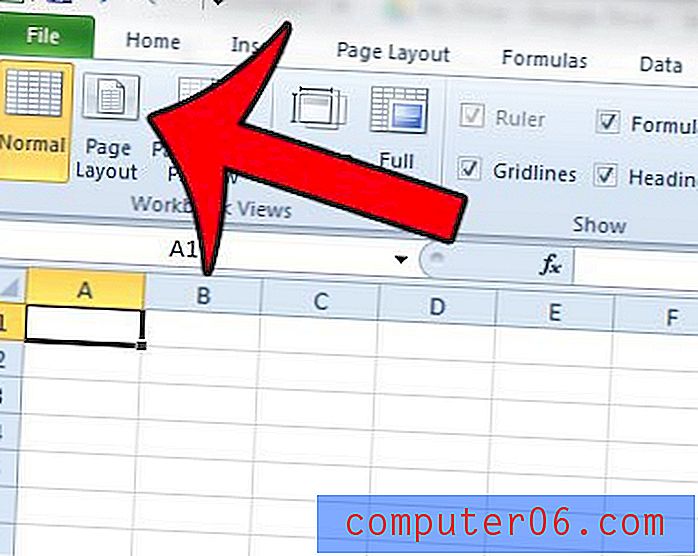
Вече трябва да можете да видите работния си лист в Excel, тъй като той ще бъде отпечатан.
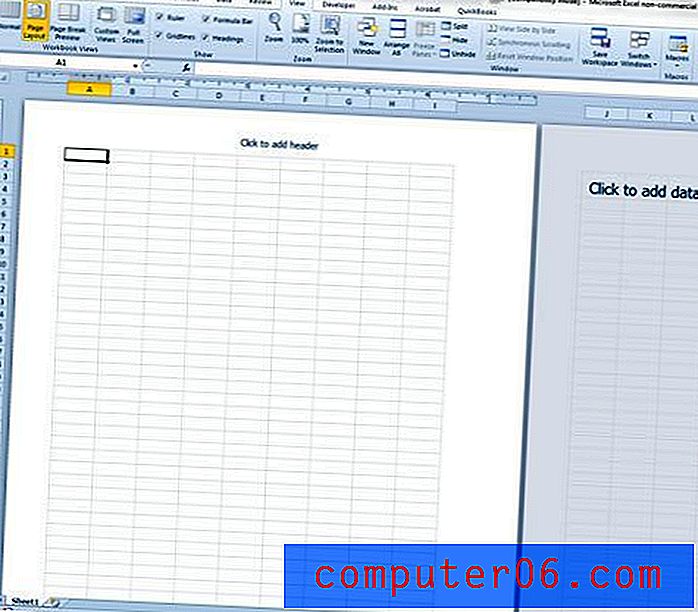
Това може да бъде много полезно, когато имате многостранична електронна таблица и се притеснявате, че някои данни ще бъдат отделени на собствената й страница. Можете също да прочетете тази статия, за да научите за някои полезни настройки, които можете да коригирате в Excel 2010, за да направите електронните ви таблици да изглеждат по-добре, когато са отпечатани.
Ако установите, че прекъсванията на страницата във вашата електронна таблица нямат смисъл, тогава те може да са поставени ръчно. Тази статия ще ви покаже как да премахнете всички прекъсвания на страници от работен лист в Excel 2010.


